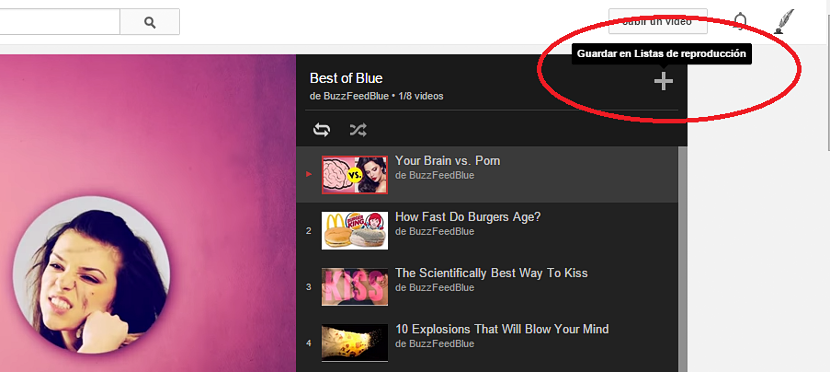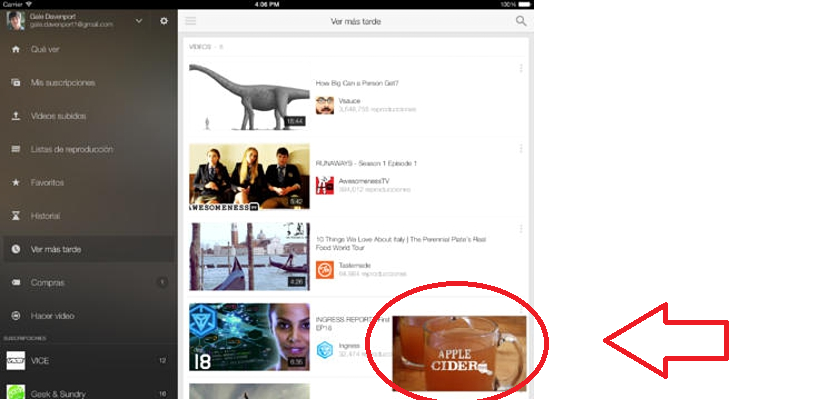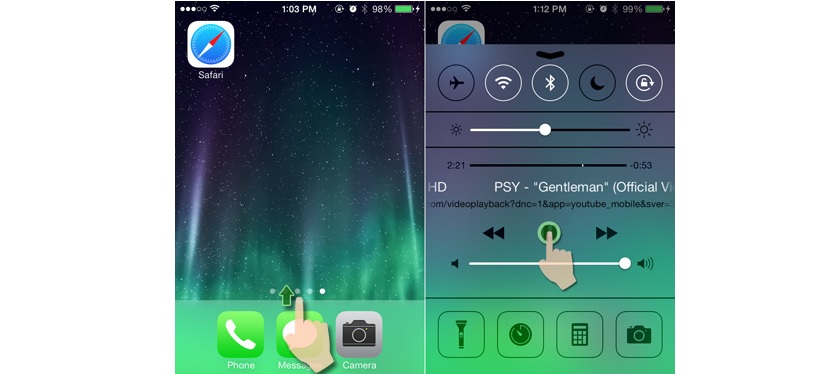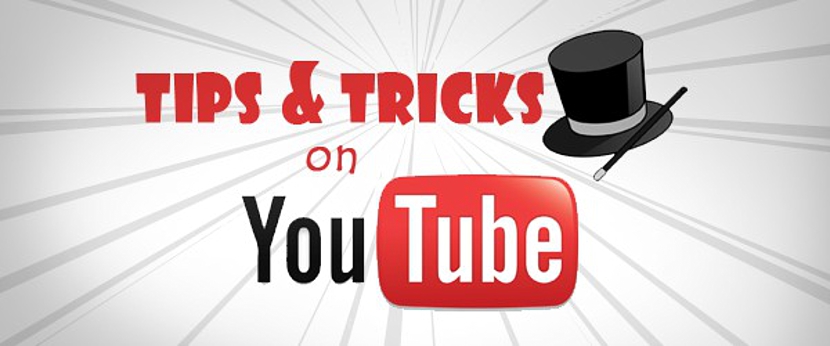
只要提到 YouTube 這個詞,我們中的許多人就已經在嘗試想像我們要搜尋什麼,然後, 下載並在我們的個人電腦上播放所述視頻。 好的,現在 下載我們在 YouTube 入口網站上看到的所有內容是否方便?
如果我們致力於此,就沒有硬碟能夠保存我們在 YouTube 上找到的所有視頻,因為其中一些可能是音樂劇,而另一些可能是紀錄片或長片。 播放這些影片的最佳替代方案取決於我們對每個頻道的需求。 現在我們將提到一些您可以在涉及時採用的技巧 播放 YouTube 影片, 無需將它們下載到您的電腦上,可以使用傳統電腦甚至行動裝置上的一些配件從網路上毫無問題地完成某些操作。
播放 YouTube 影片的不同選擇
正如我們之前所建議的,在本文中,我們將提到播放 YouTube 影片的不同替代方案,我們將在下面列出。
1. 播放列表
我們之前已經提到過這種可能性 建立我們的播放列表哪裡 我們的影片或其他不同使用者的影片可能會被註冊。 這是無需下載即可播放 YouTube 影片的一個很好的選擇,不過如果我們需要在電腦上使用它們,我們也可以這樣做 用專門的工具.
現在,如果在某個時間我們找到了我們感興趣的播放列表,我們可以透過以下方式將其儲存為我們的播放清單:
- 轉至所述播放清單所屬使用者的個人資料。
- 選擇帳戶頂部欄中顯示「播放清單」的標籤。
- 選擇(透過點擊或點擊)我們感興趣的播放清單。
- 點選(或點選)此播放清單右上角的「+」號。
透過完成這些簡單的步驟,該用戶的播放列表 將保留為“我們的”, 即使我們沒有訂閱他們的頻道也是如此。
在行動裝置上播放 YouTube 影片
我們上面提到的一切都可以在很大程度上適用,在我們發現自己看到的那一刻 來自互聯網瀏覽器的 YouTube 視頻 儘管如此,我們討論的一些選項也可以應用於行動裝置上的播放器。
對於後者,YouTube 在 Android 和 iOS 上都有自己的用戶端或應用程式 播放任何頻道的影片。 這裡有一個相當大的優勢,因為如果我們打開帳戶並開始瀏覽那裡建議的不同視頻,我們只需選擇它即可。
在這個環境中呈現出一個非常有趣的功能,因為我們可以查看正在播放的視頻 選擇並將其拖曳到底部。 這樣,YouTube 影片將被放置在右下角的一個小框中。 這適用於任何類型的行動裝置。
如果我們選擇正在播放 YouTube 影片的這個小框並將其向上拖動,它將佔據整個螢幕; 是的,而不是 我們把它拖到左邊,正在播放的 YouTube 影片將會消失。
在 iOS 上播放 YouTube 影片的音頻
這是一個有趣的選擇,您主要可以享受 擁有裝有 iOS 的行動裝置的人,即 iPhone 或 iPad。 只有當我們在 Safari 而不是行動應用程式中播放 YouTube 影片時,該技巧才適用。
打開Safari,我們必須搜尋我們感興趣的YouTube影片; 之後我們只需按 «引發» 跳到桌面。
此時,我們必須用手指打開控制中心,並從裝置底部滑動到所述面板。 將出現播放控件, 必須按下“播放”按鈕。 這樣,留在 Safari 瀏覽器中的 YouTube 影片將開始播放,但在後台播放,這意味著我們只能收聽它。
如果我們按下按鈕關閉 iOS 行動裝置的螢幕, 我們仍然會繼續收聽 YouTube 影片; 這些類型的技術通常由某些用戶使用,他們只想在後台收聽 YouTube 視頻的音頻,即使 iPad 或 iPhone 屏幕關閉,也能夠毫無問題地在任何其他應用程序中工作。